Cyberlink media suite что это за программа
Обновлено: 03.07.2024
Компания CyberLink Corp. выпустила обновленную версию продукта Media Suite 10, всеобъемлющего набора инструментов для работы с цифровыми мультимедийными материалами. В состав пакета входят свежие версии 11 популярных приложений, предназначенных для решения широкого спектра задач, от просмотра медиафайлов в современных форматах до подготовки мультимедийной продукции профессионального качества и ее записи на оптический диск.
Работа с продуктом Media Suite 10 не предполагает наличия у пользователя специфических знаний или навыков. Вниманию владельцев ПК предлагается интуитивный интерфейс PowerStarter, предоставляющий доступ к основным функциям и компонентам пакета. Для того чтобы немедленно приступить к работе, авторам достаточно выбрать интересующую их задачу из списка предложенных вариантов (воспроизведение медиафайла, редактирование видео, запись контента на оптический носитель и др.).
Мощный медиаплеер PowerDVD 12, позволяет воспроизвести практически любые мультимедийные материалы, включая 3D-видео и фильмы в HD-качестве, записанные на дисках Blu-ray, а также цифровые изображения и аудиоматериалы во всех распространенных форматах. Современные технологии TrueTheater позволят улучшить качество картинки (от обычного DVD до HD), а также обеспечат преобразование «двухмерного» контента в 3D-изображение.
С помощью продукта MediaShow 6 владельцы цифровых камер смогут упорядочить содержимое обширного персонального фотоархива. В том числе пользователям предлагается оценить преимущества уникальной технологии FaceMe, которая обнаруживает и отмечает человеческие лица на снимках, а удобный «календарный» режим просмотра (Calendar View) поможет быстро обнаружить в архиве все снимки, снятые в конкретный период времени или посвященные определенному событию.
Набор инструментов для монтажа видео PowerDirector 10 предоставляет более трех сотен высококачественных спецэффектов, позволяющих придать профессиональный блеск любительским видеозаписям. С помощью этого инструментария пользователи смогут без труда импортировать видеоматериалы, заниматься их обработкой и сохранять результаты своего труда на оптических дисках. Приложение WaveEditor 2 предлагает все необходимое для работы со звуком, а инструмент MediaEspresso 6.5 поможет быстро и без труда подготовить контент к просмотру на мобильных устройствах или современных игровых приставках.
Утилита Power2Go 8 предназначена для «прожига» данных на диски BDXL, Blu-ray и DVD. В процессе копирования пользователи смогут защитить содержимое носителя от несанкционированного доступа с помощью надежных 256-битных алгоритмов шифрования. Power2Go также может использоваться для создания виртуальных приводов и просмотра содержимого образов дисков в формате ISO без их предварительной записи на пустой носитель.
В состав пакета Media Suite 10 вошли самые современные инструменты для работы с 3D-контентом. В том числе пользователи смогут просматривать видео и фотоматериалы в 3D-форматах, заниматься их редактированием и даже производить собственную трехмерную продукцию на оптических дисках.
Еще одним неоспоримым достоинством продукта Media Suite 10 является его тесная интеграция с рядом популярных «социальных» сервисов. К примеру, проигрыватель PowerDVD 12 может использоваться для поиска и просмотра потоковых видеоматериалов с видеопортала YouTube, а также изображений, размещенных на сайтах Facebook и Flickr. Отдельного упоминания заслуживает возможность быстрой публикации готового контента в социальных сетях прямо из интерфейсов приложений PowerDirector и MediaShow.
Сводка: Информация о пакете CyberLink Media Suite, который устанавливается на компьютерах Dell. Свернуть Информация о пакете CyberLink Media Suite, который устанавливается на компьютерах Dell.
Возможно, эта статья была переведена автоматически. Если вы хотите поделиться своим мнением о ее качестве, используйте форму обратной связи в нижней части страницы.
Симптомы
В этой статье содержится информация о пакете CyberLink Media Suite, который устанавливается на компьютерах Dell
Содержание:
1. Обзор функций пакета Cyberlink Media Suite
CyberLink Media Suite — это пакет мультимедийного ПО, установленный в системах с оптическим приводом под управлением ОС Windows 8. Windows 8 не имеет штатных средств воспроизведения DVD-дисков. Чтобы пользователи смогли проигрывать DVD-диски, на всех компьютерах Dell под управлением ОС Windows 8 предварительно установлен этот пакет ПО. Это ПО содержит инструменты для выполнения различных задач, таких как создание и редактирование видео, запись дисков, резервное копирование и восстановление файлов.
Существует две версии этой программы: Essentials и Premium. Версия Essentials установлена на ПК под управлением ОС Windows 8 по умолчанию. Версия Premium доступна для пользователей в качестве обновления приобретенной версии программы. Каждая версия содержит набор инструментов для выполнения различных задач.
Домашняя страница пакета CyberLink Media Suite Essentials

Домашняя страница пакета CyberLink Media Suite Premium

2. Поддержка Dell для пакета CyberLink Media Suite
Сотрудники службы технической поддержки Dell обеспечивают стандартную поддержку для пакета CyberLink Media Suite. Эта поддержка включает в себя помощь по установке и удалению ПО.

Для получения расширенной поддержки пользователи могут загрузить руководства пользователя на
веб-сайте поддержки CyberLink (только на английском языке).
3. Запуск пакета Cyberlink Media Suite
Пакет CyberLink Media Suite можно запустить несколькими способами:
На рабочем столе:
Дважды щелкните значок CyberLink Media Suite.

Из пользовательского интерфейса Windows:
Нажмите на значок CyberLink Media Suite 10.

Начните вводить текст «CyberLink» и запустите программу из списка результатов поиска.
4. Установка/удаление пакета CyberLink Media Suite
Пакет CyberLink Media Suite Essentials предустановлен на всех ПК под управлением Windows, на которых есть оптический привод.
Если вы хотите переустановить эту программу, то это можно сделать с помощью диска, который поставляется вместе с ПК. Если в вашем комплекте отсутствует диск, то программу можно загрузить в Центре загрузок Dell.
Удаление пакета CyberLink Media Suite
Чтобы удалить это ПО с компьютера, выполните следующие действия:
1. Перейдите в панель управления.
2. Выберите «Программы и компоненты».
3. Нажмите «CyberLink Media Suite 10» и выберите пункт «Удалить».

4. Выберите приложения, которые вы хотите удалить. Если вы хотите удалить все приложение, щелкните «Выбрать все».
Если вы не используете последнюю версию Windows 8, некоторые рисунки и сведения в этом документе могут отличаться. Можно загрузить последнюю версию из Microsoft Store.

В этом документе приводится инструкция о том, как использовать CyberLink Media Suite для навигации по другим приложениям CyberLink. Выполните действия, описанные в этом документе, чтобы запустить нужную функцию любого приложения при помощи CyberLink Media.
Открытие пакета CyberLink Media Suite
На начальном экране введите CyberLink Media Suite , чтобы открыть чудо-кнопку "Поиск". В списке результатов щелкните CyberLink Media Suite .
CyberLink Media Suite открывает вкладку Избранное.
Используйте вкладки Избранное, видео, фотографии, аудио и утилиты в CyberLink Media Suite для просмотра меню доступа к определенным приложениям CyberLink.
Каждое меню содержит кнопки быстрого доступа к вкладкам Продукты CyberLink, О программе и настройки.
Использование клавиш быстрого доступа

-
Меню продуктов CyberLink Media Suite: Щелкните по значку Продукты, чтобы открыть меню продуктов CyberLink.
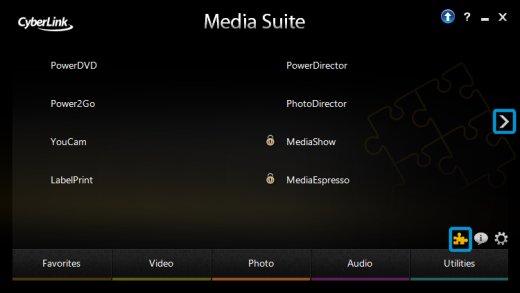
Щелкните по продукту CyberLink Media Suite, чтобы открыть приложение. Например, щелкните по ссылке PowerDVD , чтобы открыть приложение CyberLink PowerDVD.

Наличие приложений CyberLink, доступных в CyberLink Media Suite, зависит от приложений, установленных на вашем компьютере, и их версий.


Возвращение к Media Suite после закрытия программы: Выберите этот параметр, чтобы вернуться в главное окно Media Suite после закрытия программы, запущенной через Media Suite.
Автоматическая проверка наличия обновлений: Выберите этот параметр, если вы хотите, чтобы Media Suite автоматически проверял наличие новых версий установленных приложений каждые 14 дней. При наличии обновлений в соответствующем окне появятся кнопки "Обновить" и "Модернизировать".
Информация об изделиях CyberLink: Выберите этот параметр, чтобы включить бегущую строку во вкладке "О программе".
Язык интерфейса: Выберите параметр Использовать язык системы по умолчанию, чтобы в качестве языка интерфейса использовался текущий язык операционной системы или выберите нужный язык вручную из раскрывающегося списка.
Если язык операционной системы не поддерживается в CyberLink Media Suite, то по умолчанию будет выбран английский язык.
Навигация по вкладкам CyberLink Media Suite
Переходите к функциям CyberLink Media Suite при помощи вкладок внизу экрана приложения. Каждая вкладка обеспечивает быстрый доступ к определенным функциям для материала, с которым вы работаете в данный момент.
Избранное: Используйте вкладку "Избранное" для создания быстрого доступа к списку наиболее часто используемых функций CyberLink Media Suite.

Нажмите на вкладку Избранное , чтобы открыть меню "Избранное", а затем выберите любой из следующих параметров:


Видео: Используйте меню "видео" для навигации непосредственно в функциях видео CyberLink .

Нажмите на вкладку "Видео", чтобы открыть меню "Видео", а затем выберите любой из следующих параметров:
Выберите Воспроизведение папки с фильмом, Воспроизведение видеофайлов или Воспроизведение диска с фильмом из меню видео Media Suite для воспроизведения фильма с диска, YouTube или файла. Media Suite открывает CyberLink PowerDVD непосредственно на выбранной функции. Обратитесь к документу HP по поддержке Воспроизведение видео, музыки и фильмов при помощи CyberLink PowerDVD (Windows 8) для получения дополнительной информации.
Выберите Создать диск с фильмом, Простое редактирование видео или Расширенное редактирование видео из меню видео Media Suite для создания видео, добавления звука, текста или специальных эффектов к слайд-шоу и видео. Media Suite открывает CyberLink PowerDirector непосредственно на выбранной функции. Обратитесь к документу HP по поддержке Выполнение редактирования цифрового видео при помощи CyberLink PowerDirector (Windows 8) для получения дополнительной информации.
Выберите Просмотр информации о фильме в сети в меню видео в Media Suite для получения информации о фильмах и для загрузки фильмов. Media Suite открывает веб-сайт MoovieLive (на английском языке).

Фото: Используйте меню Фотографии для навигации непосредственно в функциях видео CyberLink .

Нажмите на вкладку Фотографии , чтобы открыть меню "Фотографии", а затем выберите любой из следующих параметров:
Создать или воспроизвести диск со слайд-шоу: Выберите Создать или воспроизвести диск со слайд-шоу из меню "Фотографии" в Media Suite для создания или воспроизведения диска со слайд-шоу. Media Suite открывает CyberLink PowerDVD на непосредственно выбранных функциях. Обратитесь к документу HP по поддержке Воспроизведение видео, музыки и фильмов при помощи CyberLink PowerDVD (Windows 8) для получения дополнительной информации.
Создать или воспроизвести диск со слайд-шоу: Выберите Создать диск со слайд-шоу из меню "Фотографии" в Media Suite для создания диска со слайд-шоу. Media Suite открывает CyberLink PowerDirector на непосредственно выбранных функциях. Обратитесь к документу HP по поддержке Выполнение редактирования цифрового видео при помощи CyberLink PowerDirector (Windows 8) для получения дополнительной информации.
Функции "Импорт и систематизация фотографий" и "Редактирование и улучшение фотографий": Выберите Импорт и систематизация фотографий или Редактирование и улучшение фотографий из меню "Фотографии" в Media Suite для импорта, систематизирования, редактирования или улучшения фотографий. Media Suite открывает CyberLink PhotoDirector непосредственно на выбранной функции. Обратитесь к документу HP по поддержке Использование CyberLink PhotoDirector для управления, редактирования и передачи фотографий (Windows 8) для получения дополнительной информации.
Звук: Используйте меню "Звук" для навигации непосредственно по функциям звука в CyberLink.

Нажмите на вкладку "Звук", чтобы открыть меню "Звук", а затем выберите любой из следующих параметров:
Выберите Копировать звуковой компакт-диск из меню "Звук" в Media Suite для копирования звукового компакт-диска на компьютер. Media Suite открывает CyberLink Power2Go непосредственно на функции копирования звукового диска.
Выберите Преобразование звукового файла из меню "Звук" в Media Suite для преобразования звукового файла в формат*.WAV или *.WMA. Media Suite открывает CyberLink Power2Go непосредственно на функции преобразования звукового файла.
Выберите Записать музыкальный диск в меню "Звук" в Media Suite, чтобы сделать музыкальный компакт-диск. Media Suite открывает CyberLink Power2Go непосредственно на функции создания музыкального компакт-диска.

Обратитесь к документу HP по поддержке Использование Power2Go для создания, записи и копирования дисков (Windows 8) для получения дополнительной информации.
Утилиты: Используйте вкладку Утилиты для получения прямого доступа к CyberLink LabelPrint (создание и печать этикетки диска, обложки и вкладыша для коробки с компакт-диском.) и CyberLink Power2Go (создание, копирование и стирание информации с диска; работа с файлами ISO для создания виртуальных дисков.).

Нажмите вкладку Утилиты , чтобы открыть меню "Утилиты", а затем выберите любой из следующих параметров:
Выберите Печать этикетки диска из меню "Утилиты" в Media Suite для создания и печати этикетки диска, обложки и вкладыша для коробки с компакт-диском. Media Suite открывает меню приложения CyberLink LabelPrint. Обратитесь к документу HP по поддержке Использование CyberLink LabelPrint для печати этикетки диска, обложки и вкладыша для коробки с компакт-диском (Windows 8) для получения дополнительной информации.
Выберите Создать диск с данными в меню "Утилиты" программы Media Suite для создания диска с данными. Media Suite откроет функцию CyberLink Power2Go для создания диска данных.
Выберите Копировать диск или записать образ диска из меню "утилиты" программы Media Suite для копирования диска или записи образа диска (файл ISO). Media Suite откроет функции CyberLink Power2Go для копирования диска.
Выберите Извлечь файлы из образа диска из меню "Утилиты" программы Media Suite для извлечения файлов из образа диска (файл ISO). Media Suite откроет функцию CyberLink Power2Go для просмотра ISO-файлов.
Выберите Стереть диск в меню "Утилиты" программы Media Suite для стирания диска. Media Suite откроет функцию CyberLink Power2Go для стирания диска.
Выберите Монтировать виртуальный привод из меню "утилиты" программы Media Suite для монтирования виртуальных приводов для работы с образами дисков и ISO файлов. Media Suite откроет функцию CyberLink Power2Go для виртуального привода.
Выберите Запись DVD-папки в меню "Утилиты" в программе Media Suite для записи содержимого в DVD-папки на DVD-диск. Media Suite откроет функцию CyberLink Power2Go для записи DVD-папки.

Обратитесь к документу HP по поддержке Использование Power2Go для создания, записи и копирования дисков (Windows 8) для получения дополнительной информации.

CyberLink Media Suite - это мощный пакет программ, которые помогут вам создавать, играть, организовывать и обмениваться мультимедиа файлами и делать все это можно под эгидой Киберлинка, пакет из разряда все-в-одном. Вам наверное интересно, какие продукты вы получите после запуска? Сейчас напишу: ПоверДВД, ПоверДиректор, ПоверПродюсер, Повер2го, ПоверДВД Копи, Медиашоу, МедиаЭкспрессо, Повербакап, WaveEditor и Label Print, солгласитесь список достаточно внушительный.
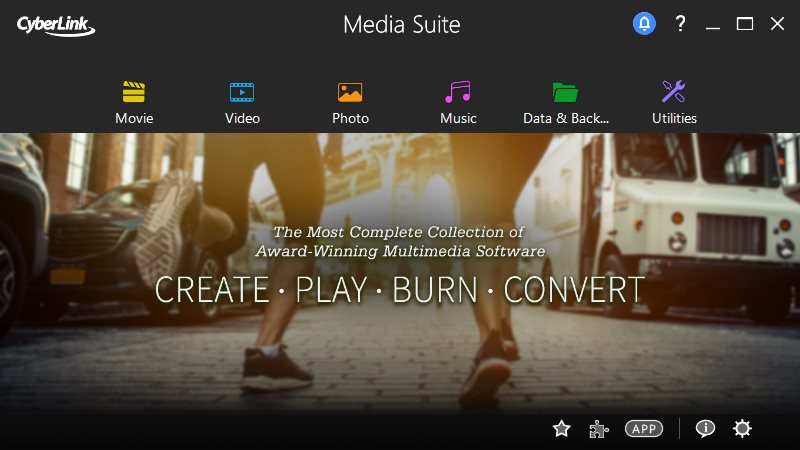
Вы получите удобный инструмент для организации вашей коллекции фотографий, вы сможете без проблем вести редактирование аудио файлов разных форматов, вы сможете создавать рингтоны для мобильных устройств, сможете копировать МП3 и DFD файлы, записывать аудио диски и ВДВ видео, сможете редактировать видео и выполнять другие операции связанные с мультимедиа данными.
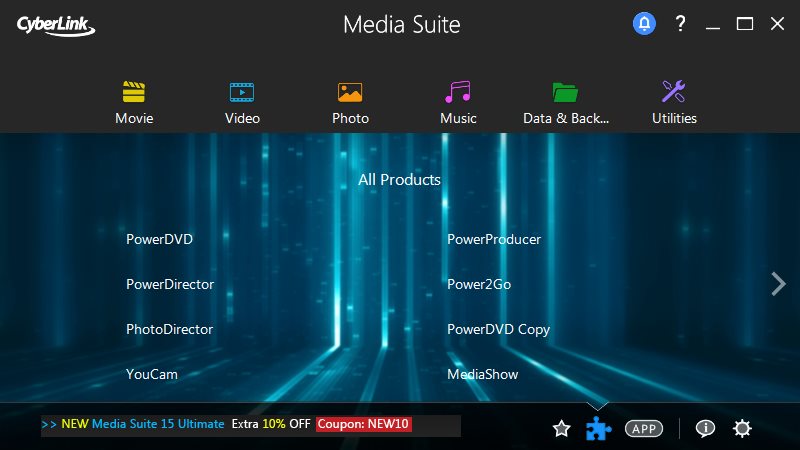
Не стоит переживать за такое обилие софта, все это удачно смотрится в едином пользовательском интерфейс в котором легко разобраться. После запуска вам приветствует мастер в котором вам надо просто выбирать категории и перемещаться по разделам, если хотите допустим редактировать видео, то просто выбираем нужный раздел и можно приступать к выполнению задачи. Выбирая вкладку, вы сможете сразу ознакомиться с утилитами входящими в состав.
Вы можете без проблем работать с фильмами, надо просто выбрать диск для воспроизведения и все, теперь просматривать и работать с кликами очень легко, есть возможность указать папку с файлами, они будут проигрываться по очереди. При работе с видео вы сможете пользоваться инструментами для редактирования, есть возможность организовать ваши файлы по разным параметрам, можно сразу загружать файлы в социальные сети, конвертировать видео и создавать новый диск с нужными файлами.

При работе с фотографиями вы сможете конвертировать 2Д фотографии в 3Д, есть функция импорта и организации картинок, можно редактировать ваши изображения, печатать, создавать коллекции, просматривать из в режиме слайд-шоу, генерировать фото галереи для диска, можно сразу загружать картинки в социальные сети.
При работе с музыкой вы сможете прослушивать треки, конвертировать аудио файла, записывать аудио диски, есть инструменты редактирования.
Есть возможность работать с компакт дисками, можно создать новый, скопировать содержимое, записать диск, создать резервное копирование, можно дублировать фильм с диском. Если надо стереть данные с диска, то тут проблем нет тоже, реализована поддержка работы с образами дисков, можно монтировать виртуальный диск, передавать файлы на устройства, записывать ВДВ и так далее.
Вывод:
Вас ждет мощная программа, которая дает все нужное в едином пользовательском интерфейсе в котором легко работать. Особенно понравится людям, которым часто приходится работать с фотками, видео, аудио файлами, компакт-дисками. больше не надо под каждую операцию подбирать нужный софт, скачали этот пакет, запустили программу, выбрали нужный раздел, запустили софт, пользуемся и при этом не испытываем проблем. Короче я рекомендую, надеюсь пакет будет вам полезен, удачи и спасибо за внимание!
Читайте также:

